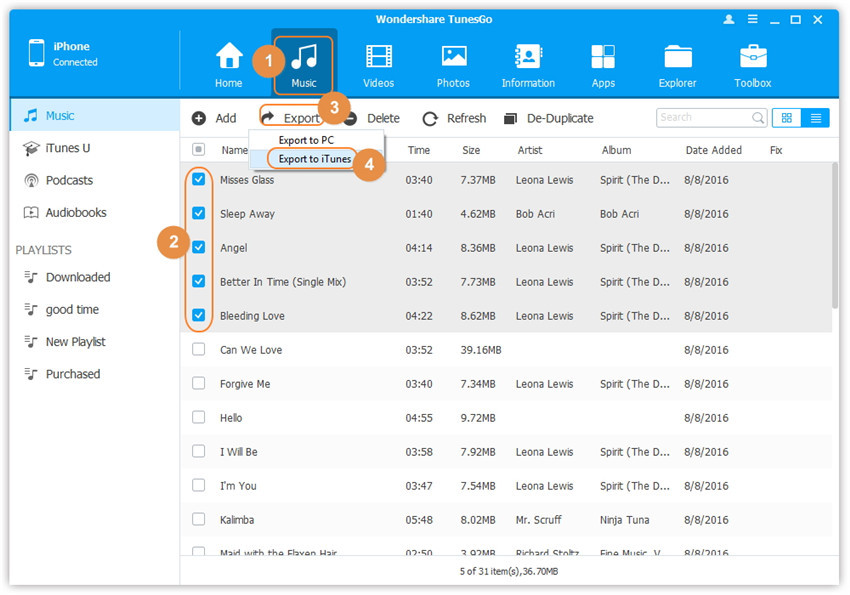- Transférez et gérez les applications sur votre appareil iOS en multiple;
- Ajoutez des chansons à l'iPhone sans la synchronisation d'iTunessur Mac ou PC;
- Transférez n'importe quelle chanson sur un iPhone sur n'importe quel ordinateur sans iTunes.
- Importez des listes de lecture dans la bibliothèque d'iTunes vers iPhone sans la synchronisation.
- Copiez des chansons en plusieurs formats sur iPhone sans problèmes d'incompatibilité.
- Faites des photos ou des vidéos à partir d'appareils Apple ou PC vers des images GIF.
- Supprimez des photos/vidéos en multiple avec un seul clic.
- Dupliquez les contacts répétés.
- Transférez sélectivement des fichiers exclusifs.
- Optimisez la correction les tags ID3, les couvertures, les informations sur les chansons
- Transférez directement de la musique, des vidéos, des contacts et des photos entre des appareils Apple.
- Sauvegardez/restaurez parfaitement de la bibliothèque iTunes.
- Soyez compatible avec tous les appareils iOS, y compris iPhone 7, iPhone 6S, iPhone 6, iPad Air, iPad mini etc.
Comment transférer de la musique iPhone/iPod/iPad vers Google Music
Android étant une technologie source ouverte qui gagne de plus en plus d'importance chaque jour qui passe. La demande des utilisateurs est clairement en train de se déplacer vers cette technologie et quand il s'agit de la situation actuelle les utilisateurs d'Android sont beaucoup plus en nombre par rapport à iOS qui montre la popularité ainsi que l'engagement de l'utilisateur à cet égard. Cela a forcé Google et Apple Inc. à développer des logiciels intra-plate-forme pour le partage de fichiers et de données de toutes sortes. La plupart des utilisateurs veulent transférer des fichiers de musique et des médias de divertissement d'un périphérique à un autre et pour la même raison, il est à noter que ce tutoriel enseigne tous ces utilisateurs à faire le nécessaire de la meilleure façon afin qu'ils puissent utiliser les deux technologies cote à cote. Il est également à noter que les utilisateurs qui utilisent à la fois les téléphones Android et iOS sont également en nombre croissant et pour la même raison que les développements à cet égard est la nécessité de l'heure pour les deux plates-formes afin que les utilisateurs peuvent continuer à profiter des meilleurs services ainsi que d'étancher leur soif d'iOS et d'android.
- Partie 1. Synchroniser de la musique iPhone/iPod/iPad avec iTunes, puis téléversez-la sur Google Musique
- Partie 2. Transférer de la musique directement sur iPod/iPad/iPhone vers l'appareil Android avec Wondershare TunesGo
Partie 1. Synchroniser de la musique iPhone/iPod/iPad avec iTunes, puis téléversez-la sur Google Musique
Il s'agit d'un processus en deux parties par lequel un utilisateur doit suivre pour s'assurer que le contenu est transféré à la plate-forme appropriée sans aucun problème. Tout d'abord, l'utilisateur doit synchroniser l'appareil iOS avec iTunes, puis synchronisez l'iTunes avec la musique de Google. Voici un processus qui doit être suivi :
1. Connectez votre iPhone à l'ordinateur via le câble USB.

2.Lancez iTunes et cliquez sur l'Icône Dispositif en haut à gauche dans iTunes.
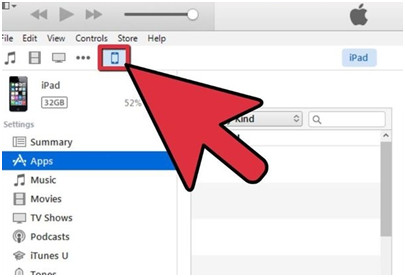
3. Sélectionnez Musique ou un autre type de support à partir de la barre latérale gauche que vous souhaitez synchroniser.
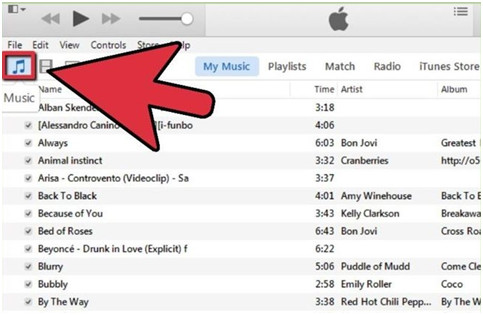
4. Dans les options iTunes, l'utilisateur doit également s'assurer que l'option pertinente en surbrillance est sélectionnée. Cette fenêtre apparaît dès que la synchronisation commence. En choisissant cette option et en appuyant sur OK, vous vous assurez que la première partie du processus est terminée.

5. L'utilisateur doit visiter music.google.com pour vous assurer que l'application Google Music pour l'ordinateur est téléchargée.
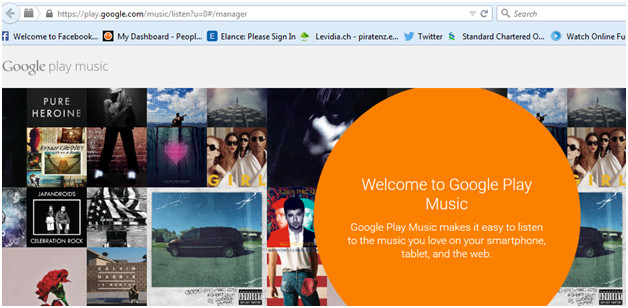
6. L'utilisateur doit suivre les invites et accepter les termes et conditions pour s'assurer que l'application est téléchargée avec succès. Lancez ensuite.
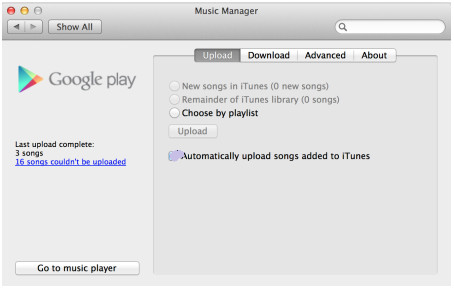
7. Une fois l'opération terminée, l'utilisateur doit s'assurer que l'option "Charger automatiquement les morceaux ajoutés à iTunes" est cochée afin que la musique synchronisée avec iTunes dans la première partie soit ensuite synchronisée avec la musique de Google.
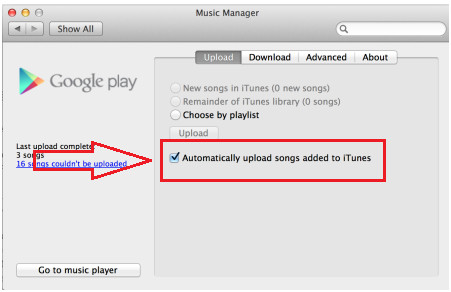
8. L'utilisateur doit désormais télécharger Google Play Musique à partir du Google Play Store.
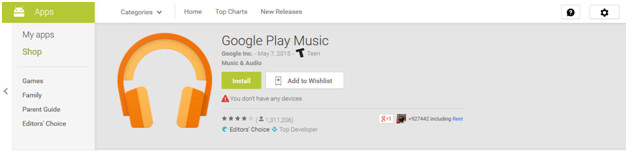
9. Une fois que l'application est téléchargée sur le combiné Android, l'utilisateur doit le tapoter pour qu'il s'ouvre. L'option "Toute la musique" doit être sélectionnée dans le menu déroulant et l'option "Ma bibliothèque" doit être sélectionnée dans le panneau de gauche. Cela garantira que toute la musique synchronisée avec Google Musique s'affiche.
10. La liste de lecture ou la musique qui doit être conservée sur l'appareil peut être gérée en cliquant sur l'icône correspondante dans le coin supérieur droit de celui-ci et cela complète le processus en entier. Si l'utilisateur veut écouter de la musique, alors il n'est pas nécessaire de garder la liste de lecture sur l'appareil, mais si l'utilisateur veut s'assurer que la musique est également apprécié sur l'aller ainsi que hors ligne, cette option devrait être suivie pour sûr :
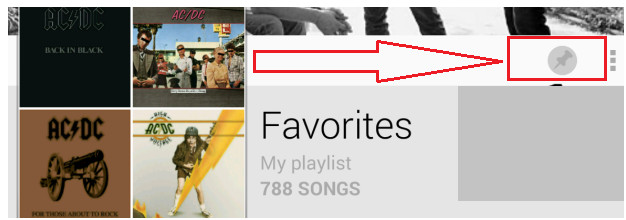
Partie 2. Transférer de la musique directement sur iPod/iPad/iPhone vers l'appareil Android avec Wondershare TunesGo
Il n'y a pas de mots pour décrire l'émerveillement de TunesGo, le logiciel qui a été développé par Wondershare pour s'assurer que les différentes fonctionnalités sont réalisées entre différentes plates-formes. Il permet non seulement aux utilisateurs d'iOS, mais aussi aux utilisateurs d'Android de s'assurer que le meilleur est fait avec eux en termes de partage de fichiers et de données, mais ils bénéficient également des plates-formes logicielles qui ont été construites par les entreprises respectives. C'est un grand logiciel de raccordement et pour la même raison il est classé haut par les utilisateurs qui montre sa popularité et soin au sujet des clients. Voici le processus qui répond aussi à la question dans la rubrique.
Gestionnaire de téléphone, gestionne des périphériques iOS facilement et sans effort
Étape 1 Téléchargez, installez et lancez TunesGo sur votre ordinateur, puis connectez votre appareil appareil iOS et Android avec le PC à l'aide des câbles USB d'origine. Le logiciel détectera les périphériques ainsi que le contenu qui est disponible sur les périphériques.
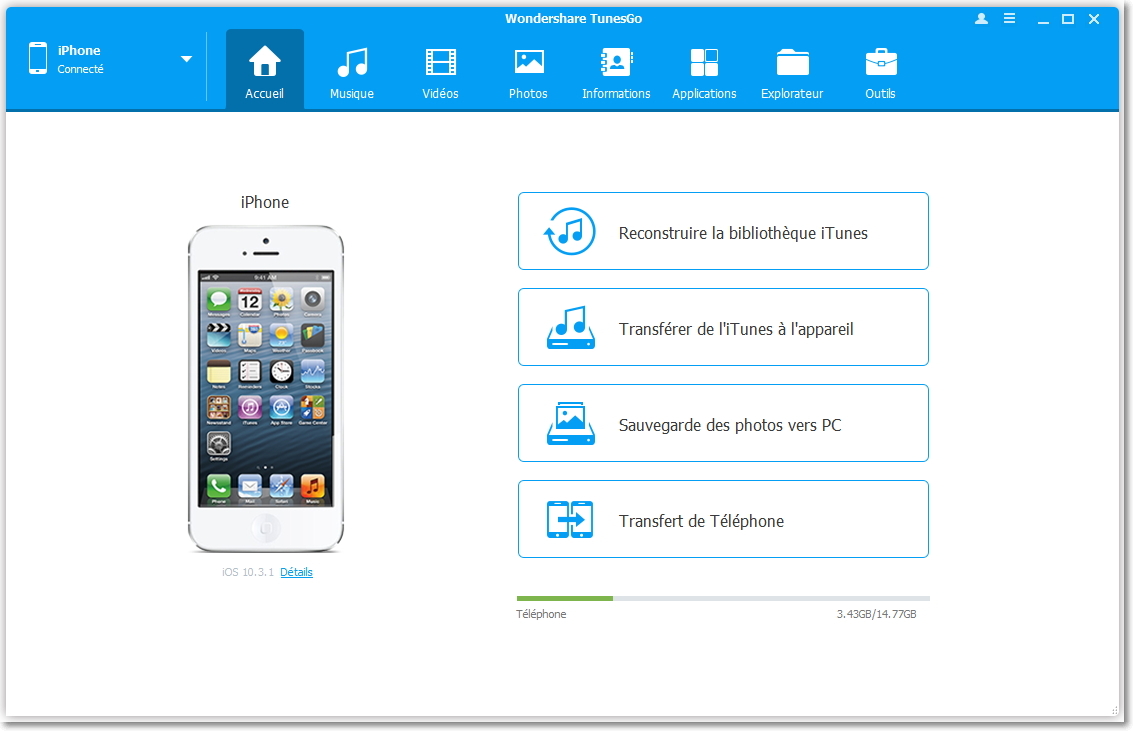
Étape 2Sélectionnez l'appareil iOS dans le coin supérieur gauche et cliquez Transfert de téléphone à téléphone au page d'Accueil. Une nouvelle fenêtre apparaîtra.
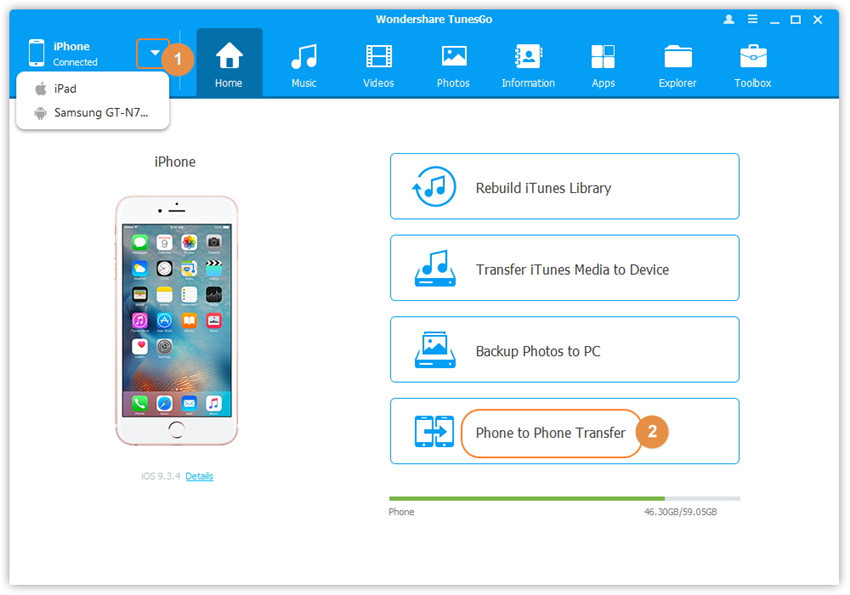
Étape 3 Sélectionnez le périphérique Android comme périphérique cible sur lequel vous souhaitez transférer le contenu, puis cliquez sur Suivant pour aller à la fenêtre suivante.
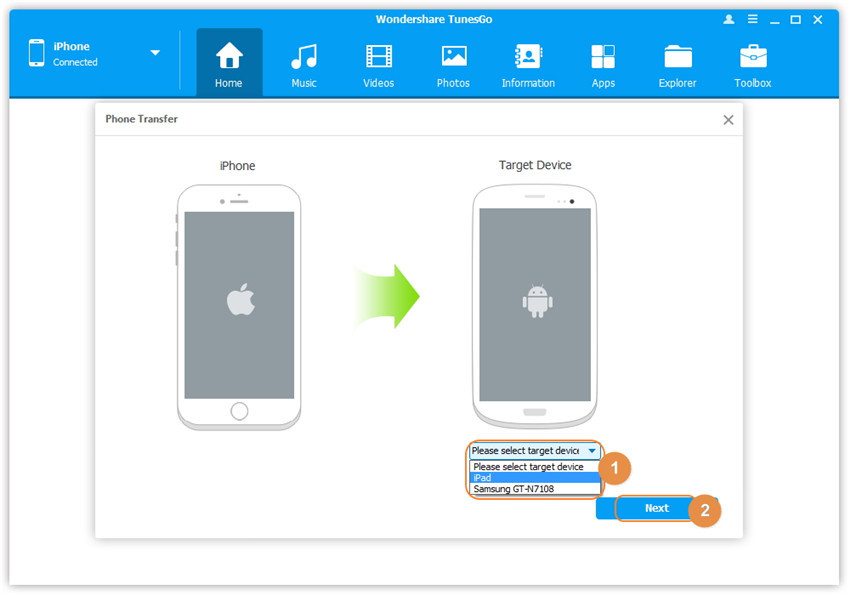
Étape 4 Par défaut, tous les contenus de votre périphérique source pouvant être transférés sont cochés, à savoir Musique et vidéos, Listes de lecture, Photos, Contacts (Remarque : les contacts ne sont pas pris en charge par la version Mac). Vous pouvez décocher d'autres contenus à l'exception de Musique. Ensuite, cliquez sur Transfert. Dans tout le processus de transfert, NE PAS débrancher l'un des appareils. Lorsque le transfert est terminé, cliquez sur OK.
Remarque : Pour la version de TunesGo pour Windows, si votre appareil Android n'a pas assez d'espace pour obtenir la nouvelle musique, vous pouvez cocher l'option : "Supprimer les contenus sur le périphérique cible puis transférer" avant de cliquer Transfert , Puis le contenu sélectionné sur le périphérique Android cible sera supprimé d'abord avant le transfert pour libérer plus d'espace.
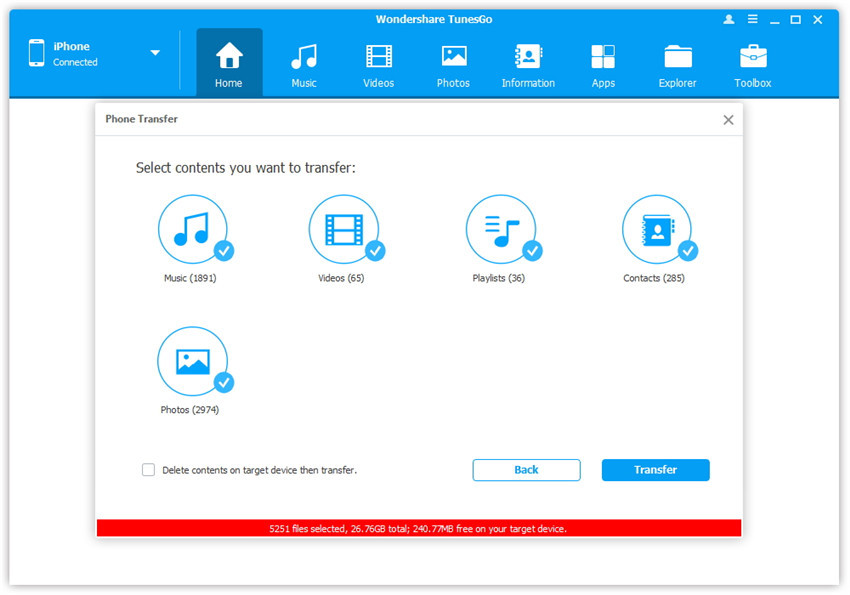
Bonus : Transfert de musique de l'appareil vers iTunes avec TunesGo
TunesGo permet toujours de transférer de la musique de l'appareil appareil iOS/Android vers iTunes. Allez simplement à Musique, et sélectionnez la musique de votre appareil, puis cliquez sur Exporter > Exporter vers iTunes.